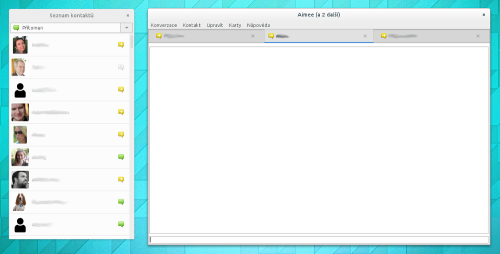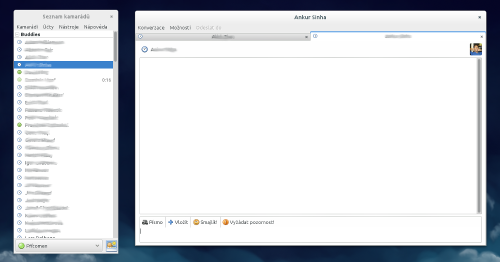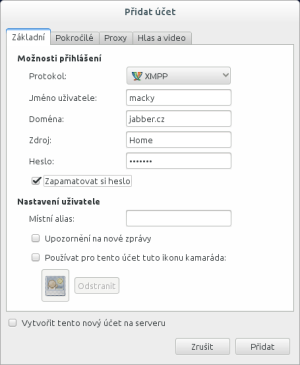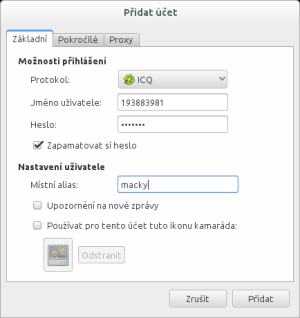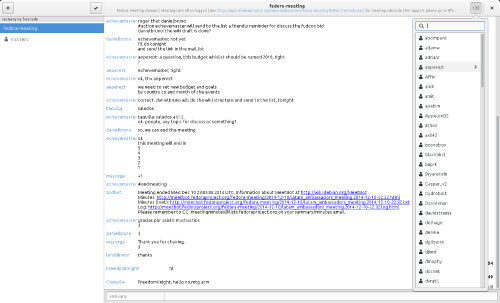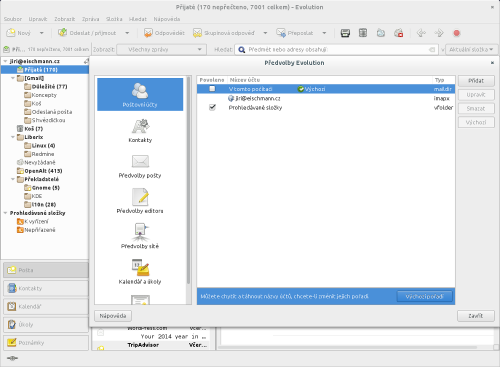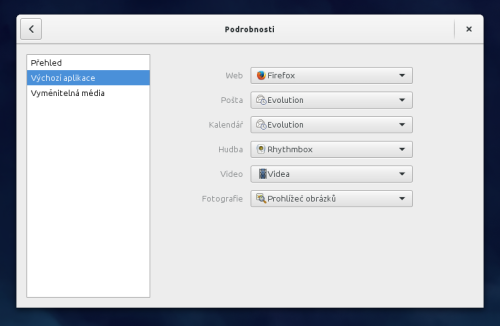Komunikační programy
 Následující kapitola se zabývá zprovozněním některých základních aplikací pro komunikaci na Internetu a v síti obecně. Nastavení počítačové sítě najdete v kapitole Fedora v počítačové síti. Této problematiky se také dotýkají kapitoly Nekomerční aplikace (konkrétně podkapitola Internet) a Sdílení adresářů pomocí serveru Samba.
Následující kapitola se zabývá zprovozněním některých základních aplikací pro komunikaci na Internetu a v síti obecně. Nastavení počítačové sítě najdete v kapitole Fedora v počítačové síti. Této problematiky se také dotýkají kapitoly Nekomerční aplikace (konkrétně podkapitola Internet) a Sdílení adresářů pomocí serveru Samba.
Empathy
![]() Výchozím komunikátorem ve Fedora Workstation je Empathy. Je založeno na komunikačním frameworku telepathy. Do prostředí je integrováno tak, že když vám někdo napíše, objeví se upozornění, v kterém můžete rovnou napsat a poslat odpověď.
Výchozím komunikátorem ve Fedora Workstation je Empathy. Je založeno na komunikačním frameworku telepathy. Do prostředí je integrováno tak, že když vám někdo napíše, objeví se upozornění, v kterém můžete rovnou napsat a poslat odpověď.
Empathy podporuje prakticky všechny populární sítě: Jabber, Google Talk, ICQ, IRC,… Je také integrované s Účty on-line, takže pokud se v nich připojíte třeba ke Googlu nebo Facebooku a povolíte u nich diskuzi, jejich sítě budou v Empathy již nastavené. V opačném případě budete při prvním spuštění vyzváni, abyste se k účtu jedné nebo více sítí přihlásili. Empathy umožňuje, abyste byli přihlášení k prakticky neomezenému počtu sítí a dokonce k několika účtům jedné sítě zároveň.
Jak můžete vidět na obrázku níže, rozhraní Empathy má dvě okna. Jedno obsahuje seznam kontaktů a pole pro zadání stavu a druhé otevřené chaty. Pokud se chcete dostat do nastavení nebo přidat další účet, běžte do nabídky aplikace, která se nachází na horním panelu hned vedle tlačítka Činnosti.
Pidgin
- Přečtěte si kapitolu Obecné poznámky.
- Přečtěte si kapitolu Přidání repozitářů.
Pidgin1) je instant messaging klient, tj. program pro komunikaci mezi uživateli v reálném čase. Tato aplikace podporuje velké množství komunikačních protokolů jako jsou např. ICQ, Facebook Chat, IRC nebo Jabber a patří mezi nejpopulárnější komunikační klienty nejen v Linuxu. Pidgin může současně obsluhovat několik různých účtů. Následující kapitola se bude zabývat zprovozněním existujícího účtu pro ICQ, Jabber a Google Talk.
Nemá tak dobrou integraci do prostředí jako Empathy, ale díky rozšíření z extensions.gnome.org můžete dosáhnout integrace do spodního panelu a upozornění.
Pidgin naleznete v repozitářích pod stejnojmenným balíčkem. V případě, že nemáte tuto aplikaci nainstalovanou, lze ji doinstalovat buď v aplikaci Software nebo pomocí příkazu:
dnf -y install pidgin
Jabber
Jabber je svobodná alternativa k ICQ, kterou lze kromě Linuxu provozovat také na počítačích s OS Windows a Mac OS.
V aplikaci Pidgin klikněte na Účty → Spravovat a pokračujte tlačítkem Přidat. V následujícím okně vyberte komunikační protokol XMPP. Do kolonky Jméno uživatele vyplňte Vámi zvolené jméno, Doména změňte na jabber.cz a do kolonky Místní alias vyplňte zvolené jméno / přezdívku (může být shodné s kolonkou Jméno uživatele). Dále vyplňte políčko Heslo a zaškrtněnte Zapamatovat heslo. Jestliže chcete vytvořit nový účet zaškrněte2) Vytvořit tento nový účet na serveru. Pokračujte tlačítkem Uložit.
Pokud jste nezatrhli Vytvořit tento nový účet na serveru, měl by být tímto do aplikace Pidgin přidán již existující účet.
V případě, že jste se rozhodli vytvořit nový účet a zatrhli Vytvořit tento nový účet na serveru, objeví se okno Zaregistrovat nový účet XMPP. Vyplňte políčko Heslo a pokračujte tlačítkem Registrovat. Mělo by se objevit okno, které potvrzuje úspěšné vytvoření účtu. V případě, že Vámi zvolené jméno účtu již existuje, je třeba celý proces opakovat s jiným jménem.
ICQ
Předpokládejme, že máte založený účet na stránkách ICQ.
V aplikaci Pidgin klikněte na Účty → Přidat/upravit a pokračujte tlačítkem +Přidat. V následujícím okně vyberte komunikační protokol ICQ. Do kolonky Jméno uživatele vyplňte Vaše ICQ číslo, dále doplňte heslo a případně také přezdívku (kolonka alias). Dále je možné zaškrnout políčka Zapamatovat si heslo a Automatické přihlašování.
Polari
![]() Polari je klientem pro IRC, což je ve světě open source stále velmi populárním nástrojem pro komunikaci. Je také vedle emailu hlavním způsobem komunikace ve Fedora Projectu. Polari je dobře integrováno do prostředí GNOME. Pokud si nastavíte nějaké účty IRC v Účtech on-line nebo je máte nastavené v Empathy, budete je mít automaticky nastavené i v Polari. Pokud s někým vedete soukromý rozhovor, můžete ho vést přímo ze spodního panelu stejně jako v případě Empathy.
Polari je klientem pro IRC, což je ve světě open source stále velmi populárním nástrojem pro komunikaci. Je také vedle emailu hlavním způsobem komunikace ve Fedora Projectu. Polari je dobře integrováno do prostředí GNOME. Pokud si nastavíte nějaké účty IRC v Účtech on-line nebo je máte nastavené v Empathy, budete je mít automaticky nastavené i v Polari. Pokud s někým vedete soukromý rozhovor, můžete ho vést přímo ze spodního panelu stejně jako v případě Empathy.
Pokud nemáte Polari nainstalované, naleznete ho v Software, nebo ho můžete nainstalovat příkazem
dnf -y install polari
Evolution
- Přečtěte si kapitolu Obecné poznámky.
- Přečtěte si kapitolu Přidání repozitářů.
Výchozím poštovním klientem ve Fedoře je Evolution. Nejedná se pouze o poštovního klienta, ale o PIM, který dokáže spravovat také kalendář, kontakty, poznámky a úkoly. Je dobře integrovaný do desktopového prostředí GNOME. Kontakty v něm uložené jsou dostupné i v dalších aplikací jako Kontakty, kalendář se zobrazuje pod časem a datem v horním panelu. Je také integrovaný s Účty on-line, takže pokud se přihlásíte k e-mailovému účtu tam, budete ho mít automaticky nastavený v Evolutionu. Podporuje všechny populární protokoly pro vzdálenou poštu, kontakty a kalendář. Dokáže pracovat také jako klient pro Exchange. Jestliže Evolution není nainstalovaný, lze ho doinstalovat v aplikaci Software nebo pomocí příkazu
dnf -y install evolution
Pro přidání existujícího účtu vyberte v okně aplikace nabídku Upravit → Nastavení. V okně Nastavení Evolution klikněte na ikonu Účty e-mailu. Nový účet přidáte pomocí tlačítka +Přidat.
V následujícím okně pokračujte tlačítkem Vpřed. V okně Identita vyplňte údaje o Vašem e-mailovém účtu. V dalším okně nastavte typ serveru na POP a doplňte údaje o Vašem poštovním serveru. Tyto údaje budou sloužit pro stahování pošty. Nejdůležitější kolonkou je zde Server - jméno Vaše poštovního serveru by mělo být uvedeno na stránkách provozovatele (např. pro Volný se server jmenuje pop3.volny.cz, pro Seznam pak pop3.seznam.cz). V dalším okně nastavujete možnosti týkající se příjmu zpráv jako jsou interval kontroly poštovní schránky a zanechávání pošty na serveru. V okně Posílání pošty máte následující dvě možnosti. Nejjednoduší je zadat do kolonky Typ serveru údaj sendmail (pokud máte nainstalován tento poštovní server). Druhou možností je ponechat implicitní SMTP a zadat jméno serveru, které Vám sdělil Váš ISP3). Tímto jste zadali všechny potřebné údaje pro automatické stahování pošty pomocí Evolution.
Přehled komunikačních aplikací
Fedora nabízí celou řadu komunikačních kanálů, které se mohou lišit podporou sítí. V následujícím přehledu naleznete, jakou aplikaci můžete na tu kterou síť používat.
Jabber: Empathy, Pidgin, Gajim, Psi, Kopete, qutIM, Tkabber, Swift, Ayttm.
Facebook Chat: Empathy, Pidgin (oficiálně podporovaný klient), Kopete.
Google Talk: Empathy, Pidgin, Gajim, Kopete, Psi.
ICQ: Empathy, Pidgin, Kopete.
Skype: Pidgin (pomocí pluginu, pořád je ale potřeba aplikace Skype), Skype
IRC: Polari, Xchat, Empathy, Pidgin, Quassel IRC, ChatZilla, HexChat
E-mail: Evolution, Geary, Thunderbird, Kmail, Claws Mail, Sylpheed
Více informací o některých z těchto aplikací můžete nalézt v kapitole Nekomeční aplikace/Internet.
Ostatní Internetové tipy
Změna preferovaného e-mailového klienta
- Přečtěte si kapitolu Obecné poznámky.
Pokud Vám nevyhovuje poštovní klient Evolution a preferovali byste jiný, třeba Thunderbird, je možné změnit výchozího klienta pomocí následujícího postupu. Běžte to Systémových nastavení a klikněte na tlačítko Podrobnosti a na záložce Výchozí aplikace vyberte u Pošty místo Evolutionu Thunderbird.
Rychlejší nahrávání stránek v Mozilla Firefox
- Přečtěte si kapitolu Obecné poznámky.
Spusťte prohlížeč Mozilla Firefox a do adresové řádky zadejte
about:config
V řádce Filter postupně odfiltrujte jednotlivé níže uvedené položky a nastavte jejich parametry na uvedené hodnoty.
network.http.pipelining -> true network.http.pipelining.maxrequests -> 8 network.http.proxy.pipelining -> true
Restartujte prohlížeč.